
Mac’teki Kitaplar’da Kitapçı’dan ve Sesli Kitap Mağazası’ndan alışveriş yapma
Kitapçı’dan ya da Sesli Kitap Mağazası’ndan alışveriş yaparken kitap veya sesli kitap arayabilir, sonra satın alabilir veya ön sipariş verebilirsiniz.
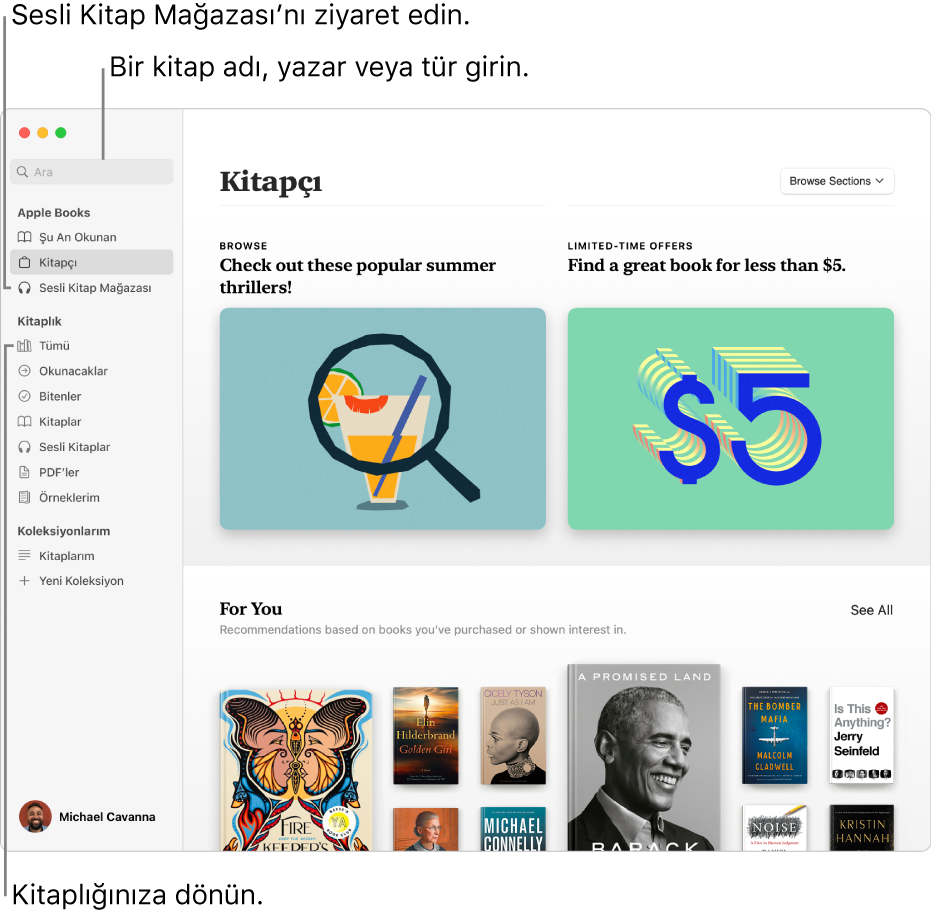
Not: Kitap veya sesli kitap almak için Kitapçı’ya veya Sesli Kitap Mağazası’na giriş yapmanız gerekir. Kitapçı ve Sesli Kitap Mağazası bazı ülkelerde veya bölgelerde kullanılamayabilir.
Kitap veya sesli kitap arama
Mac’inizdeki Kitaplar uygulamasında
 arama alanını tıklayın.
arama alanını tıklayın.Önerileri görmek için arama alanına yazmaya başlayın. Başlık, yazar, tarz veya yayıncıya göre arama yapabilirsiniz.
Bir öneri seçin veya yazdığınız ifadeyi aramak için Return tuşuna basın.
Sonuçlarınızı değiştirmek için aşağıdakilerden herhangi birini yapın:
Yalnızca kitapları görme: Sağ üst köşedeki Kitaplar’ı tıklayın.
Yalnızca sesli kitapları görme: Sağ üst köşede Sesli Kitaplar’ı tıklayın.
Tüm sonuçları görme: Sağ üst köşedeki Tümü’nü tıklayın.
Kitapçı’ya ve Sesli Kitap Mağazası’na göz atma
Mac’inizdeki Kitaplar uygulamasında
 , kenar çubuğunda Kitapçı’yı veya Sesli Kitap Mağazası’nı tıklayın.
, kenar çubuğunda Kitapçı’yı veya Sesli Kitap Mağazası’nı tıklayın.Aşağı kaydırın ya da sağ üst köşede Bölümlere Göz At’ı tıklayın.
Sizin İçin ya da En Popüler gibi bir mağaza bölümü ya da Tarih veya Romantik gibi bir tür seçin.
Kitap satın alma, indirme veya ön sipariş verme
Mac’inizdeki Kitaplar uygulamasının
 kenar çubuğunda Kitapçı’yı tıklayın.
kenar çubuğunda Kitapçı’yı tıklayın.Kitap arayın veya seçin.
Kitabın fiyatını tıklayın, Kitabı Satın Al veya İndir seçeneğini tıklayın.
Not: Fiyat gölgelendirilmişse, kitap henüz çıkmamıştır. Fiyatı tıklayın, ardından Ön Sipariş Ver’i tıklayın.
Bir kitabı denemek ve birkaç sayfa okumak için (varsa) Örnek’i tıklayın. Örnek, Arşiv’inizdeki Örneklerim koleksiyonuna eklenir
Bir kitabı daha sonrası için kaydetmek üzere Okunacaklar’ı tıklayın. Kitap, Arşiv’inizdeki Okunacaklar koleksiyonuna eklenir.
Sesli kitap satın alma, indirme veya ön sipariş verme
Mac’inizdeki Kitaplar uygulamasının
 kenar çubuğunda Sesli Kitap Mağazası’nı tıklayın.
kenar çubuğunda Sesli Kitap Mağazası’nı tıklayın.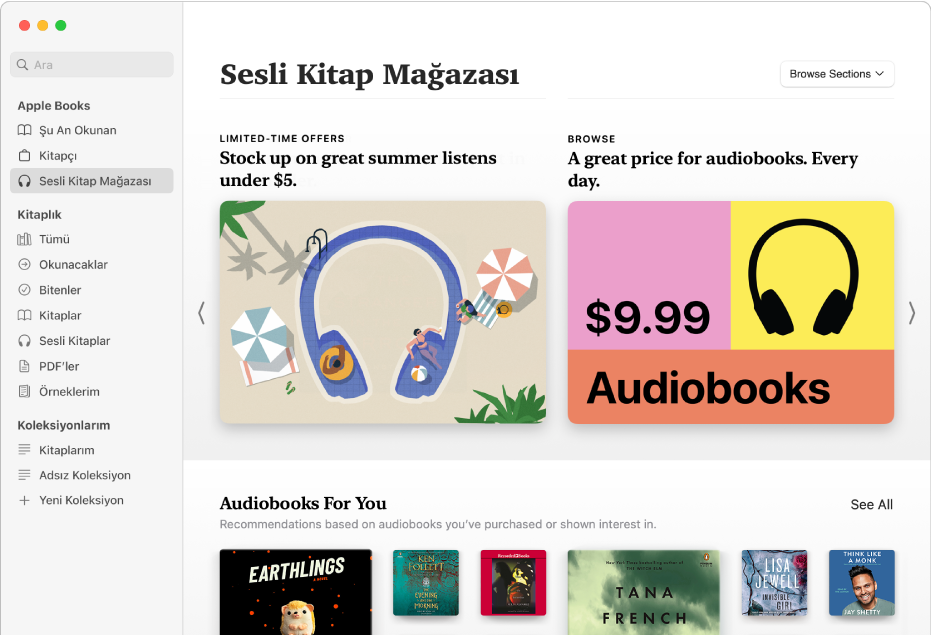
Sesli kitap arayın veya seçin.
Sesli kitabın fiyatını tıklayın, Sesli Kitabı Satın Al veya İndir seçeneğini tıklayın.
Not: Fiyat gölgelendirilmişse, sesli kitap henüz çıkmamıştır. Fiyatı tıklayın, ardından Ön Sipariş Ver’i tıklayın.
Birçok sesli kitapta, Önizleme’yi tıklayarak bir alıntı dinleyebilirsiniz.
Bir sesli kitabı daha sonrası için kaydetmek üzere Okunacaklar’ı tıklayın. Sesli kitap, Arşiv’inizdeki Okunacaklar koleksiyonuna eklenir.
Not: Aile Paylaşımı’nı ayarladıysanız ve hesabınız için Satın Almadan Önce Sor ayarlanmışsa, bir kitap veya sesli kitap satın almak için tıkladığınızda Aile Paylaşımı düzenleyicisinden satın alma işlemini onaylaması istenir.